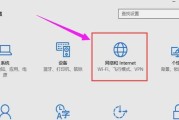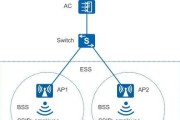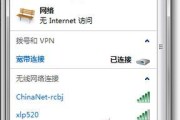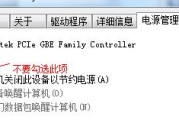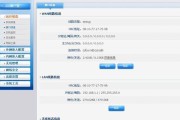在当今数字化时代,无线网络为我们提供方便快捷的互联网接入方式。如何设置电脑使用无线网?本文会详细介绍电脑连接到无线网络的步骤和技巧,保证初学者也能顺畅无碍地完成无线网络的设置。我们还会探讨与使用无线网相关的背景知识、常见问题及解决方法,以帮助读者全方位理解电脑无线网络的应用。
一、了解设备无线网卡
在开始设置无线网之前,首先确认你的电脑内置或外接了无线网卡。无线网卡是电脑连接无线网络的硬件基础。大部分现代笔记本电脑和一些台式机都有这方面的配置。如果不确定,可以通过查看设备管理器来检查无线网卡是否正常工作。

二、确定无线网络来源
在连接无线网前,我们要确保附近有可用的无线网络信号源。这可以是家庭路由器、企业网络或公共场所(如咖啡店、机场)提供的Wi-Fi服务。如果有多个网络可供选择,确保选择的是你的个人网络或者有权限使用的网络。

三、开启电脑无线网功能
对于带有物理开关的笔记本电脑,首先要确保无线网开关位于开启状态。对于没有物理开关的设备,请直接在电脑的设置中启用无线网络功能。

四、搜索无线网络
打开电脑的“网络和共享中心”或类似名称的设置界面。在这里,你可以看到可用的无线网络列表。查看列表以找到你的无线网络名称(SSID),然后选择它。
五、连接无线网络
点击所选无线网络的名称,进入连接界面。若网络未加密,直接点击“连接”即可。如果网络加密,通常需要输入密码。请输入正确的网络密码并确认连接,如果出现其他安全设置,按照提示进行操作。
六、测试网络连接
连接成功后,打开浏览器,尝试访问网页以测试网速和连接稳定性。如果可以顺利访问互联网,则表示无线网络已经成功设置完成。
七、解决连接问题
有时网络连接可能出现问题。若遇到无法连接的情况,请检查以下几点:
1.确认无线网络是否处于开启状态。
2.无线网络是否设置了隐藏,如果是,则需要手动添加网络。
3.检查无线网卡驱动是否最新,或尝试重新安装驱动。
4.与路由器距离过远或有信号干扰也会影响连接。
八、安全和隐私考虑
在享受无线网络带来的便利时,也不要忽视网络安全和隐私保护。建议定期更改无线网络密码,并使用更复杂的加密方式,如WPA2或WPA3。同时,注意不访问不安全的网站,以免个人隐私信息被泄露。
九、无线网络的优化和维护
无线网络的性能可能因多种因素受影响,包括路由器位置、周围环境及设备的兼容性等。为了优化无线网络,可以定期重启路由器,保持软件更新,并考虑升级到更快的网络标准(如从802.11n升级到802.11ac)。
十、结语
现在,你已经掌握了电脑连接无线网络的基本步骤,并了解了如何优化和维护无线网络。无线网络使用起来既简单又便捷,但其设置和管理却需要一定的技巧。希望本文的详尽指南能够帮助你顺利实现无线网络的连接,并确保网络使用的安全与高效。如您还需进一步的帮助,不妨查询更多的专业文档或寻求相关专业人员的协助。
标签: #无线网